누군가와 무료로 채팅하는 데 사용할 수 있는 온라인 메신저 이(가) 증가했지만 문자 메시지 보내기 은(는) 휴대전화로 누군가에게 연락하는 가장 빠른 방법 중 하나입니다. 보내고 싶은 문자가 급하지 않고 의도적으로 보내기를 미루고 싶다면?
다음 날 누군가의 생일을 축하하는 것을 잊고 싶지 않거나 다른 시간대에 있는 누군가에게 연락해야 하는데 문자로 깨우고 싶지 않다면 어떻게 해야 할까요? Android에서 문자 메시지를 나중에 보내도록 예약하는 방법에는 여러 가지가 있습니다. 기본 메시지 앱, Google 메시지 또는 타사 앱을 사용하여 앞으로 보낼 문자 메시지를 예약하는 방법을 알아보세요.

문자 메시지를 예약하는 방법 Android의 Native Messages 앱
그래서 문자를 작성했지만 다시 보내기로 결정했습니다. 좋은 소식은 사용 중인 Android 기기에 관계없이 나중에 메시지를 예약하고 보낼 수 있다는 것입니다. 그러나 모델에 따라 타사 앱을 사용하거나 사용하지 않아야 합니다.
예를 들어, Samsung 휴대폰이 있는 경우 Samsung Messages라는 기본 메시지 앱을 사용하여 문자를 예약할 수 있습니다. 그렇게 하려면 아래 단계를 따르세요.
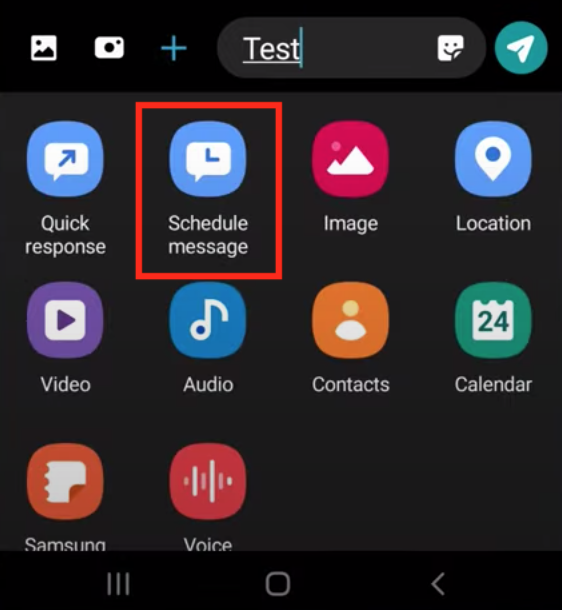
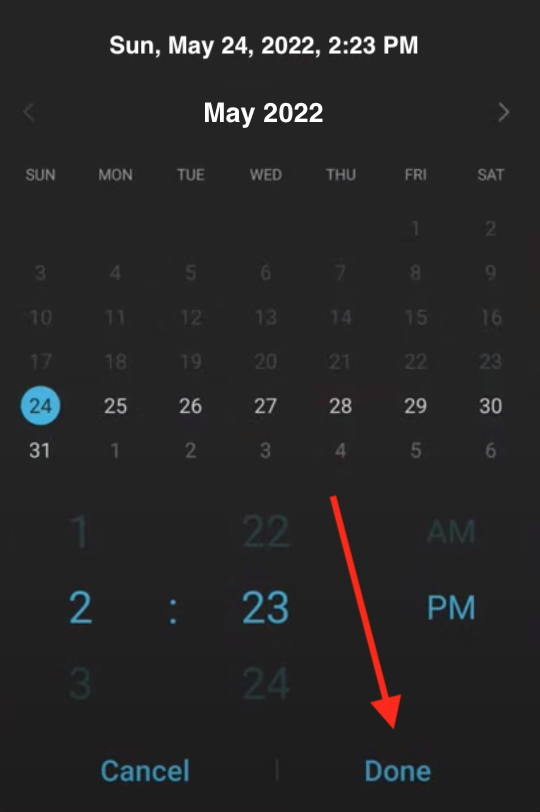
Google 메시지를 사용하여 문자 메시지를 예약하는 방법
많은 Android 스마트폰 모델에서 Google 메시지 은(는) 기본 메시지 앱. 이 경우 Android의 문자 메시지 일정을 잡기가 훨씬 쉬워집니다.
Google 메시지에서 문자 메시지를 예약하려면 아래 단계를 따르세요.
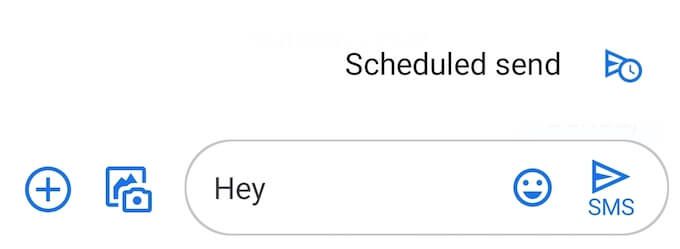
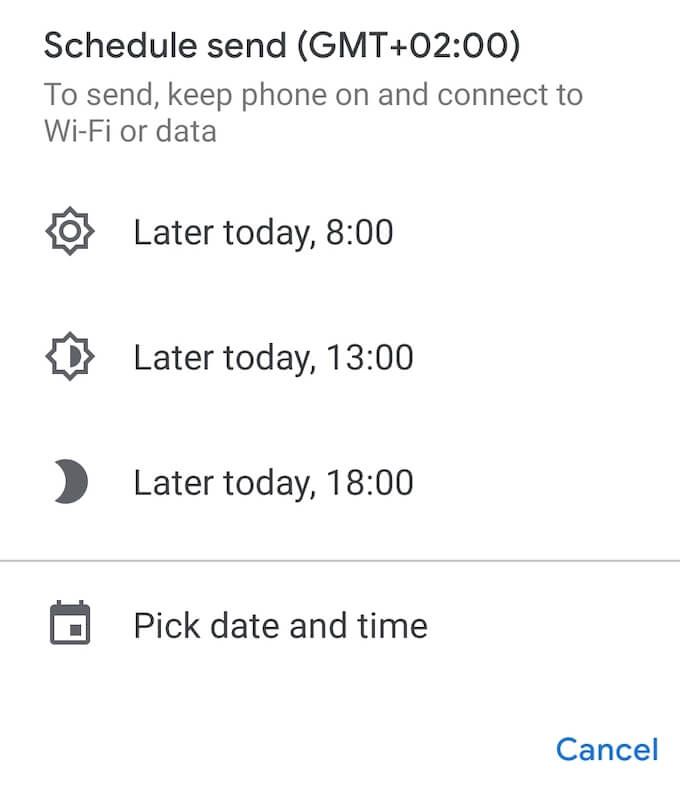
Google 메시지에서 문자 메시지를 예약할 수 없는 경우 수행할 작업
기본 메시지 앱을 열었지만 실행하지 않은 경우 예약된 보내기옵션을 찾으면 두 가지 중 하나를 의미할 수 있습니다. 기본 메시지 앱은 Google 메시지와 다릅니다. 이 경우 Google 메시지를 다운로드하고 설치하기만 하면 작동합니다.
또는 이 기능이 아직 출시되지 않았을 수도 있습니다. 업데이트가 도착할 때까지 기다리거나 Play 스토어에서 Google 메시지를 찾아 제품 페이지에서 베타 프로그램에 참여할 수 있습니다. 앱의 베타 버전에는 기능이 포함됩니다.
타사 앱을 사용하여 Android에서 문자 메시지 예약
타사 앱을 사용하여 문자 메시지를 예약할 수도 있습니다. 다른 해결 방법을 사용하십시오.
문자 메시지를 연기하려면펄스 SMS 를 사용하십시오.
다음과 같은 경우 Google 메시지 사용을 좋아하지 않는다면 Pulse SMS가 좋은 대안입니다. Pulse SMS 로고는 Google 메시지 로고와도 비슷합니다. 당연히 Pulse SMS에서 텍스트를 예약하는 프로세스도 Google 메시지를 모방합니다.
앱을 다운로드하여 설치한 후 앱을 열고 앱의 오른쪽 하단에 있는 더하기 아이콘을 선택합니다. 문자를 보낼 연락처를 선택합니다. 그런 다음 텍스트를 예약하는 옵션이 표시될 때까지 오른쪽에 있는 보내기버튼을 길게 누릅니다.
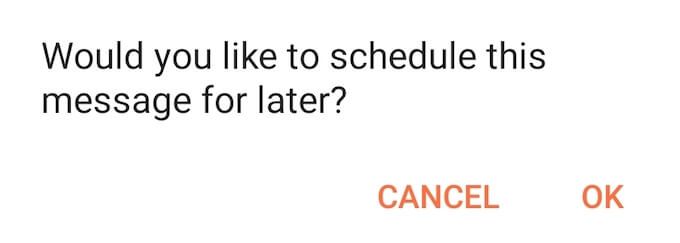
메시지를 보낼 날짜와 시간을 선택하고 확인을 선택합니다. 메시지를 적고 저장을 선택합니다.
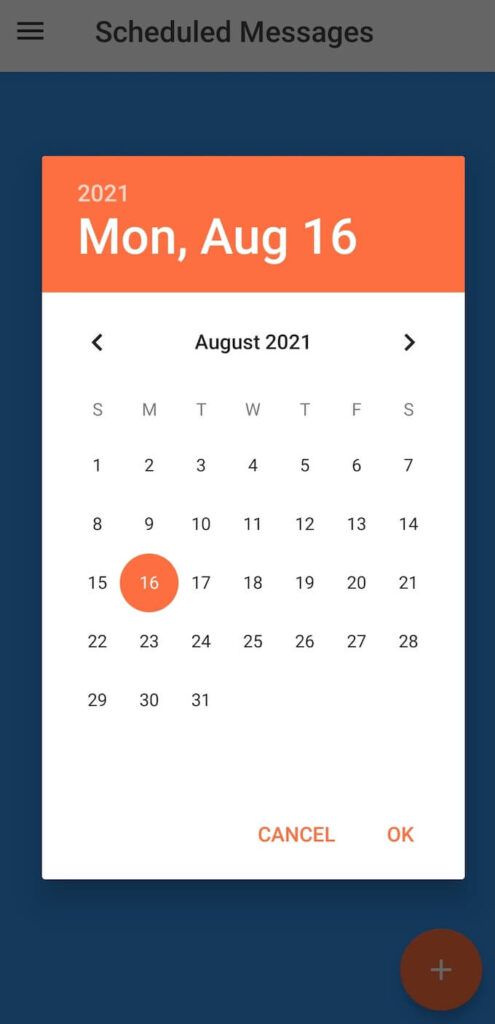
Pulse SMS는 선택한 날짜와 시간에 전송합니다.
나중에 하세요
Do It Later를 사용하여 문자 예약하기 메시지. 이메일 예약 및 나중에 보낼 문자 메시지 외에도 Do It Later를 사용하면 전화, 문자, WhatsApp 메시지 및 이메일에 자동으로 회신할 수 있습니다.
Do It Later에서 문자를 예약하려면 앱을 열고 화면 오른쪽 하단에 있는 더하기 아이콘을 선택한 다음 메시지. 그런 다음 받는 사람을 추가하고 메시지를 작성한 다음 앱에서 언제 보낼지 선택합니다.
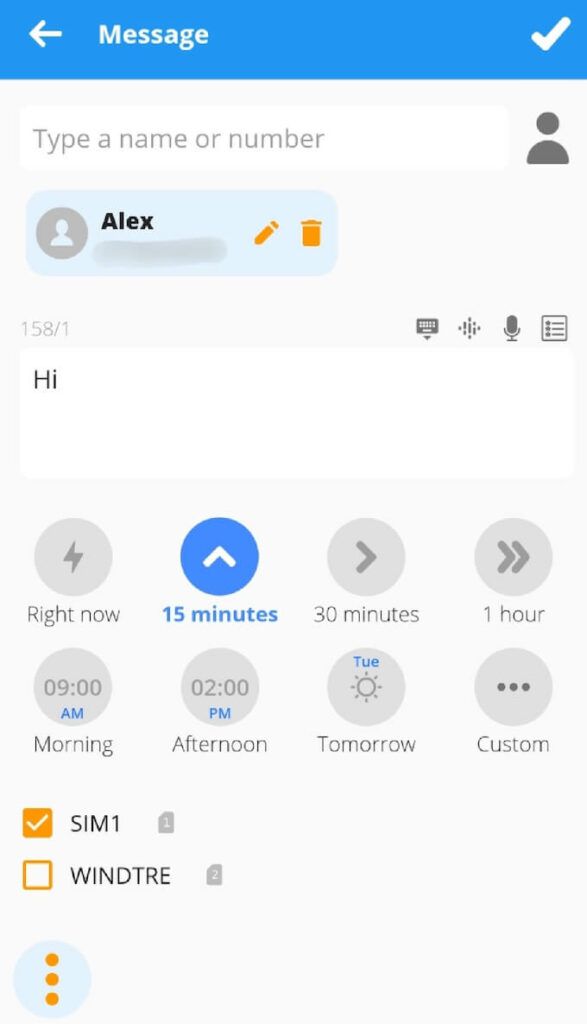
확인하려면 화면 오른쪽 상단에 있는 체크 아이콘을 선택하세요. Do It Later가 나머지를 처리합니다.
지금 적고 나중에 보내기
생각이 떠오를 때 적어두면 나중에 기억하는 데 항상 도움이 됩니다. 문자 메시지도 마찬가지입니다. 그러므로 생각나는 순간에 메시지를 기록하고, 보낼 시간이 아닌 것 같으면 나중에 보내도록 예약하십시오.
Android에서 문자 메시지를 예약합니까? 어떤 앱을 사용합니까? 아래 의견 섹션에서 문자 연기에 대한 경험을 공유하십시오.